切片与网格集
概览
本章主要讲述Geoserver中切片相关的参数。包括:
- 切片原理
- 网格集
- 磁盘定额和BlobStores
- 切片图层和图层预切片
一、切片原理
切片原理参考csdn文章WEBGIS基础(地图切片).
二、网格集
1.网格集列表
点击左侧菜单"Tile Caching -> 网格集"进入网格集列表页面,在页面上方提供了“添加新网格集”和“删除已选网格集”按钮。网格集列表包括如下字段:
- 网格集:定义的网格集名称
- 坐标系:网格集的坐标系
- 切片大小:切片的大小
- 缩放层级:最大的缩放层级
- 硬盘占用:磁盘占用情况
同时在每个网格集后面提供了快捷按钮“创建副本”,可以复制当前网格集。
2. 添加/编辑网格集
点击“添加新网格集”跳转到新建网格集页面,如下图所示。定义网格集的参数有:
- 名称:网格集的名称,如
Tile512 - 坐标系:网格集的坐标系,如
EPSG:3857 - 网格集边界:网格集的边界范围,如
[-20037508.34,-20037508.34,20037508.34,20037508.34] - 切片大小:切片的宽度和高度,如
[512, 512] - Tile Matrix Set:定义切片每一级的分辨率等信息
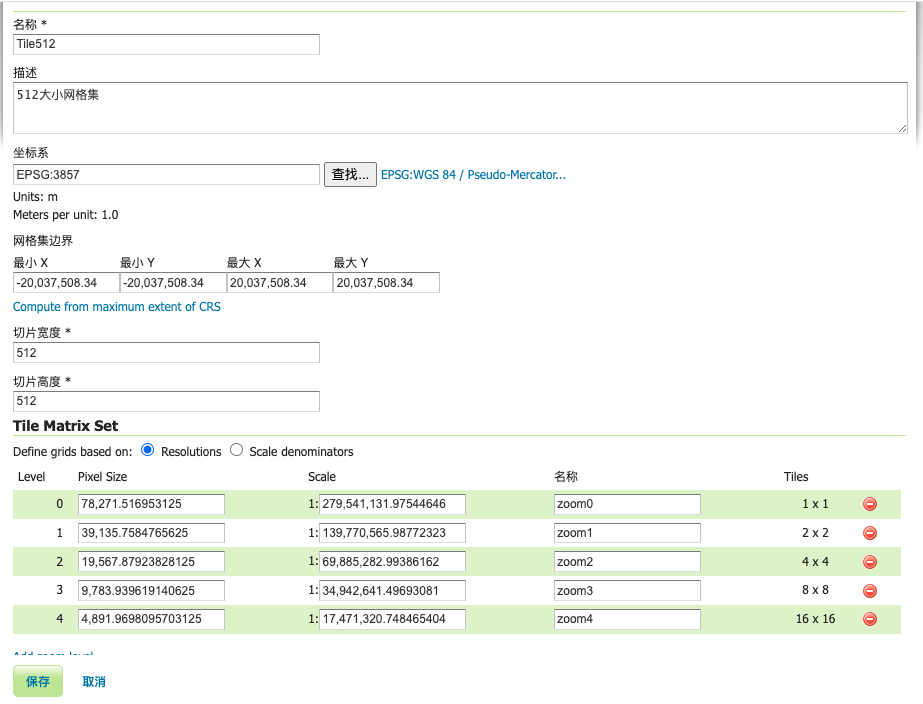
每一级的分辨率等信息可通过如下代码进行计算:
const size = 512, origin = 20037508.34, minZoom = 0, maxZoom = 18
const res = []
for (let zoom = minZoom; zoom <= maxZoom; zoom++) {
if(zoom === 0) {
res.push([zoom, (origin * 2) / size])
} else {
res.push([zoom, res[res.length - 1][1] / 2])
}
}
console.log(res.map(r => r.join('->')).join('\r\n'))计算得到的值如下:
0->78271.516953125
1->39135.7584765625
2->19567.87923828125
3->9783.939619140625
4->4891.9698095703125
5->2445.9849047851562
6->1222.9924523925781
7->611.4962261962891
8->305.74811309814453
9->152.87405654907226
10->76.43702827453613
11->38.218514137268066
12->19.109257068634033
13->9.554628534317017
14->4.777314267158508
15->2.388657133579254
16->1.194328566789627
17->0.5971642833948135
18->0.29858214169740677定义好切片规则后使用该切片时的参数如下:
http://localhost:8080/geoserver/gwc/service/wmts?
layer=lzugis:base_province&
tilematrixset=Tile512&
Service=WMTS&
Request=GetTile&
Version=1.0.0&
Format=image/png&
TileMatrix=zoom4&
TileCol=12&
TileRow=63. 删除网格集
点击选中网格集,点击“删除已选网格集”按钮,弹出确认对话框,点击“确定”即可删除。
三. 切片默认配置
点击左侧菜单“Tile Caching -> Caching Defaults”进入切片默认配置页面,该页面用于配置切片默认配置,是一个全局配置,页面如下图所示。 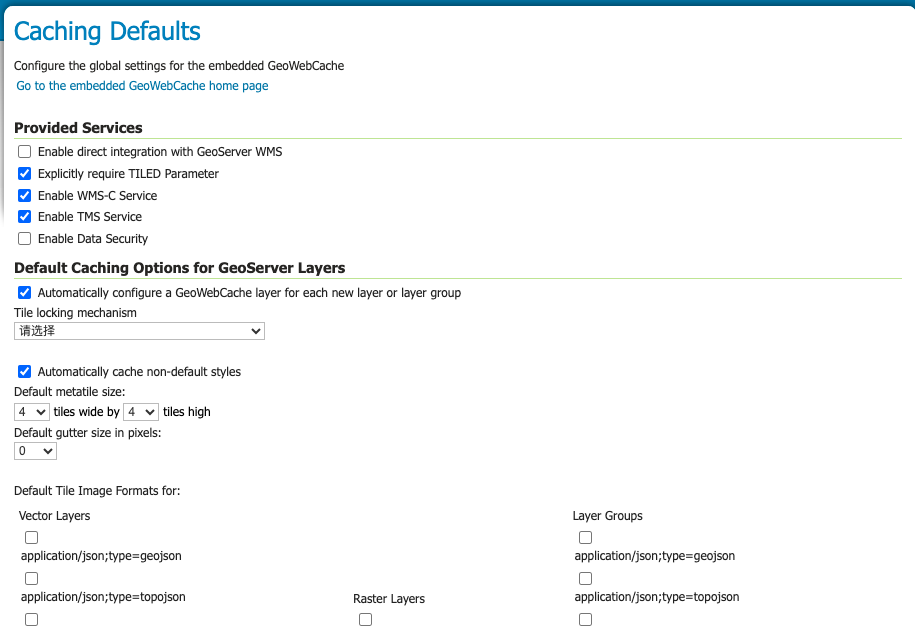
切片全局配置包括:
- Provided Services:提供的服务
- Enable direct integration with GeoServer WMS(跟Geoserver的WMS直接集成)
- Explicitly require TILED Parameter(明文显示切片参数)
- Enable WMS-C Service(启用WMS-C服务)
- Enable TMS Service(启用TMS服务)
- Enable Data Security(启用数据安全)
- Default Caching Options for GeoServer Layers
- Default Tile Image Formats for(默认格式)
- Default Cached Gridsets(默认网格集)
四、Disk Quota磁盘定额
如无特殊需求,此配置一般不做修改。可根据实际情况进行调整。
五、BlobStores
1. 列表
点击左侧菜单“Tile Caching -> BlobStores”进入BlobStores管理页面,该页面用于配置BlobStores,是一个全局配置,页面如下图所示。
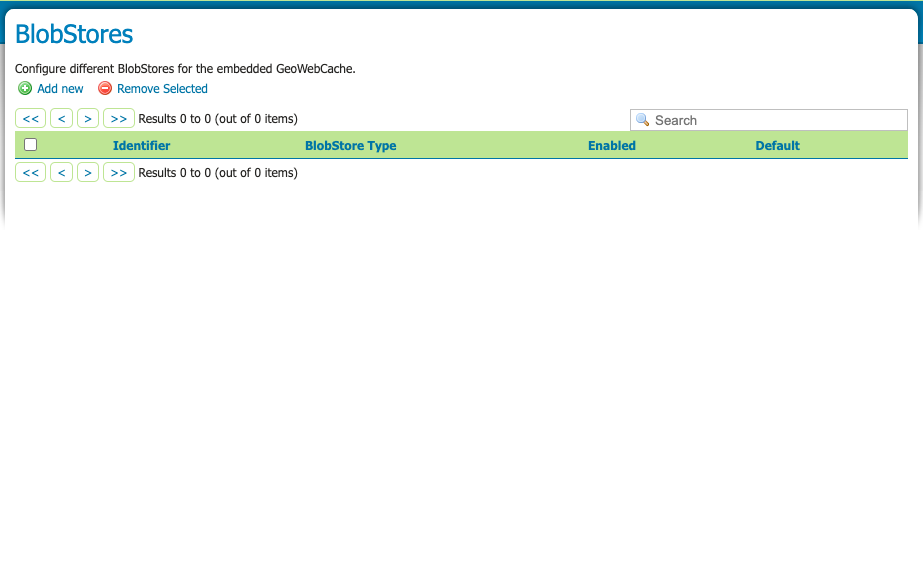
2. 新增/修改
点击“Add New”按钮,进入到新增页面,如下图所示。 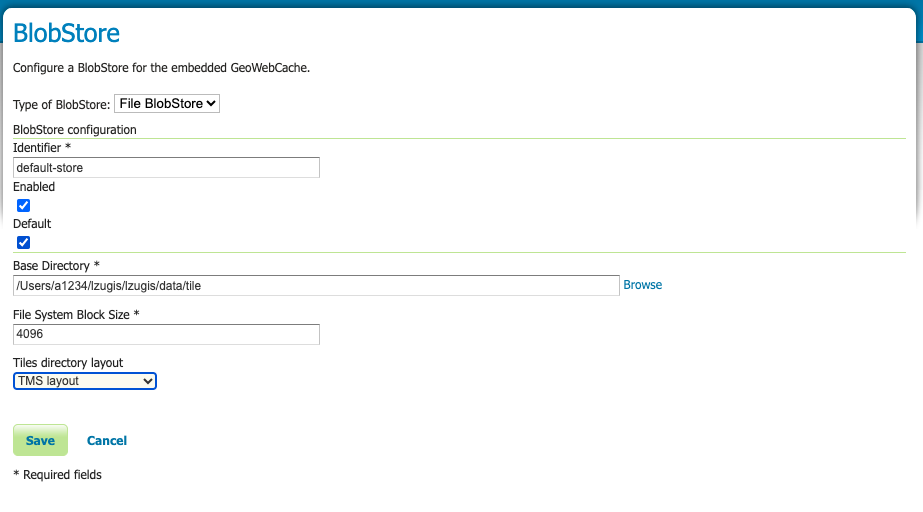 新增信息包括:
新增信息包括:
- 类型,选择类型为File BlobStore,为文件型存储;
- 名称,输入名称;
- 是否启用
- 是否默认
- Base Directory,基础路径
- File System Block Size,文件大小,根据需求进行修改,默认为4096
- Tiles directory layout,文件组织形式,可选择
GeoWebCache default、TMS layout、SLIPPY;
六、切片图层
1. 切片图层列表
点击左侧菜单“Tile Caching -> 切片图层”进入切片图层页面,界面如下。 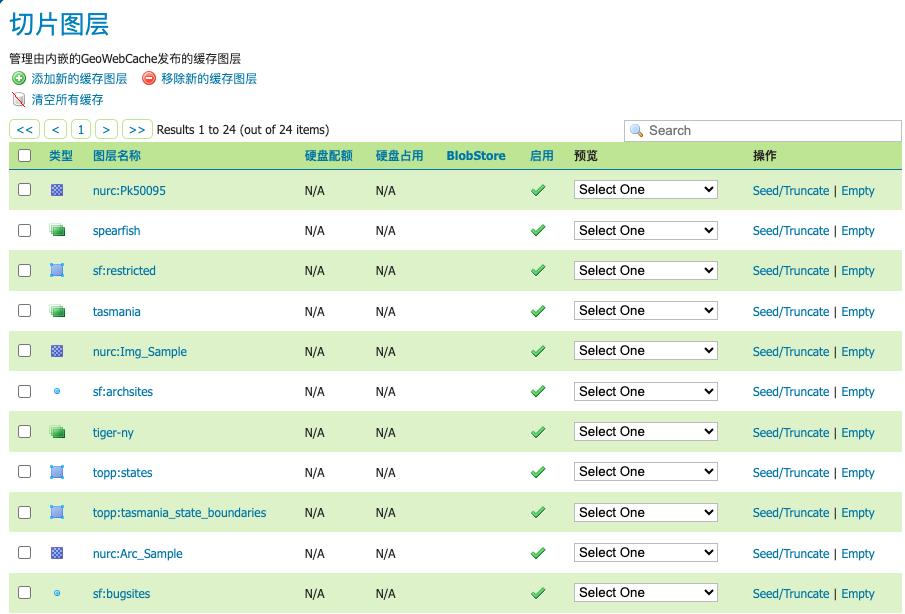 在列表上方有三个按钮:“添加新的缓存图层"、”移除新的缓存图层“、”清空所有缓存“。列表信息包括:
在列表上方有三个按钮:“添加新的缓存图层"、”移除新的缓存图层“、”清空所有缓存“。列表信息包括:
- 类型:图层类型,以图标的方式展示
- 图层名称
- 硬盘配额
- 硬盘占用
- BlobStore
- 启用
- 预览,根据默认切片参数和切片图层定义时指定的格式,提供通过openlayers进行预览的功能
- 操作,包括
Seed/Truncate和Empty两个操作。
2. 添加新的缓存图层
点击“添加新的缓存图层”按钮可添加新的切片图层,不过一般在新增图层(组)的时候已经定义好了切片图层。
3. 预切片与清空
点击操作列"Seed/Truncate",进入预切片界面,如下图所示。 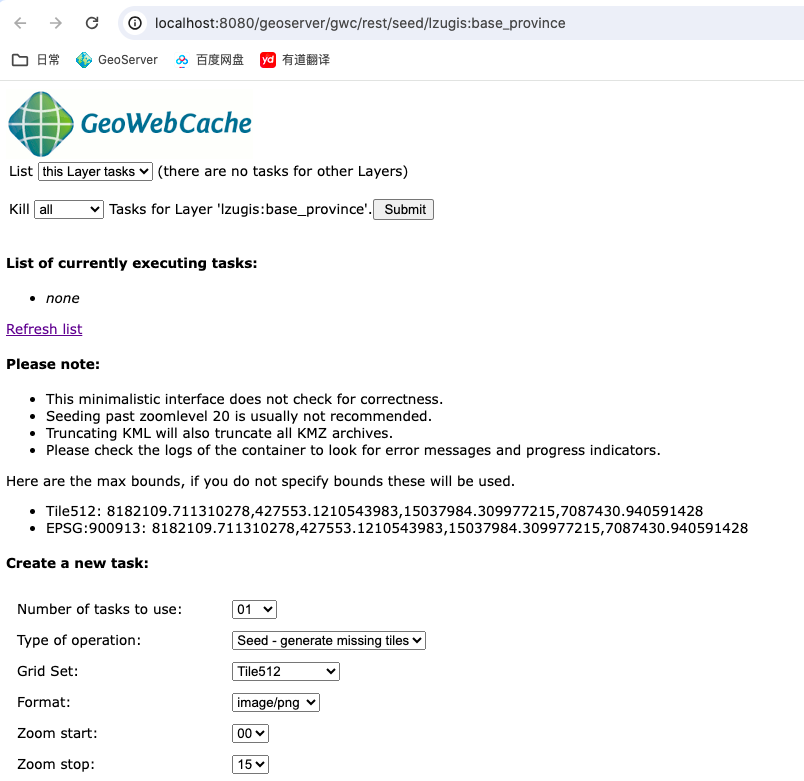
设置Create a new task下的参数,开始进行预切片。
点击Empty清空已有的切片。
4. 删除切片图层
选中图层,点击上方”移除新的缓存图层“即可删除。
5. 清空所有缓存
点击”清空所有缓存“可清除所有缓存切片。
